LINEのグループはプロフィール画像は変更することができます。
- グループのプロフィール画像がデフォルトのままでカッコ悪い
- グループの写真をグループを象徴する写真に変更したい
- 他のグループと間違えないよう、目立つ写真に変更したい
そんなときは、グループの写真も自分のプロフィール画像のように、好きな写真に変更しましょう!
今回は、LINEグループのプロフィール画像を変更する方法を紹介します!
LINEグループのプロフィール画像を変更する方法
Android:この記事はAndroidで説明しています。
iPhone:この記事はiPhoneで説明しています。
LINEグループのプロフィール画像を変更する方法
それではさっそく、LINEグループのプロフィール画像を変更してみましょう!
LINEの「友だち」をおし、変更したいグループをおします。今回はこの「ドラマ大好き」というグループを変更してみます。プロフィール画像がデフォルトのクマなので変更した方がよいですね。
<Android>
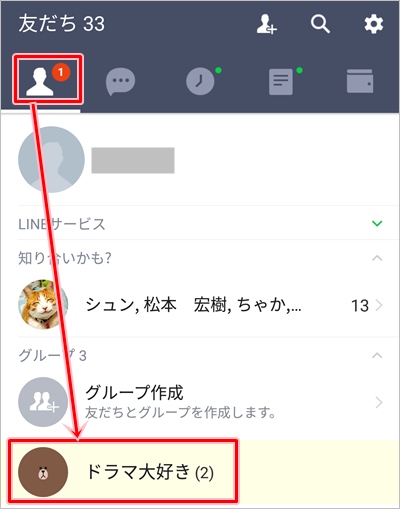
<iPhone>
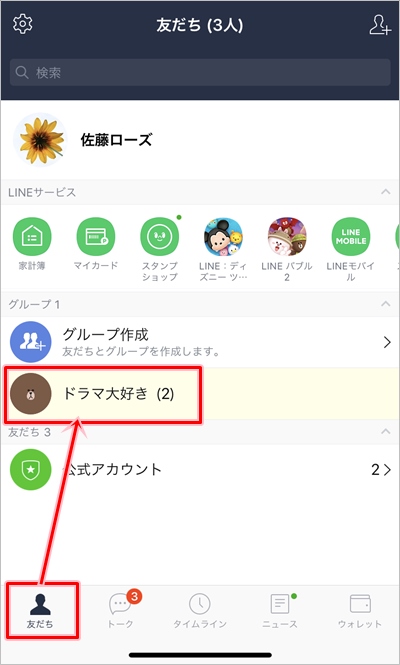
グループがひらきました。右上にある下矢印のアイコンをおします。
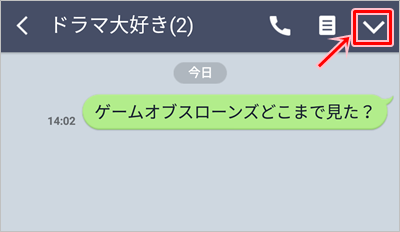
グループのメニューがひらきました。「設定」をおします。
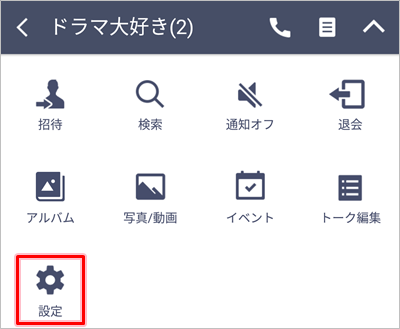
グループの「トークの設定」がひらきました。プロフィール画像をおします。
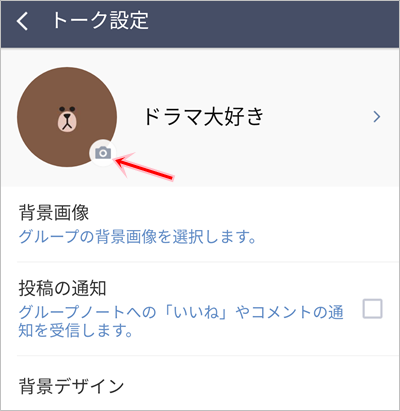
「プロフィール画像を変更」をおします。
<Android>
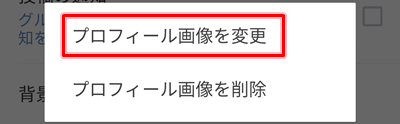
<iPhone>
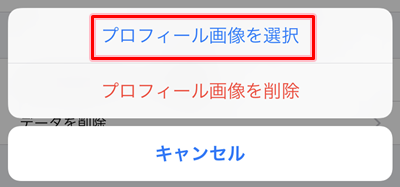
プロフィール画像を選択します。スマホに入っている写真を選択する場合は「写真を選択」をおして、任意の写真を選択してください。今回は、この場でカメラで撮影するため、「写真を撮影」をおします。
<Android>
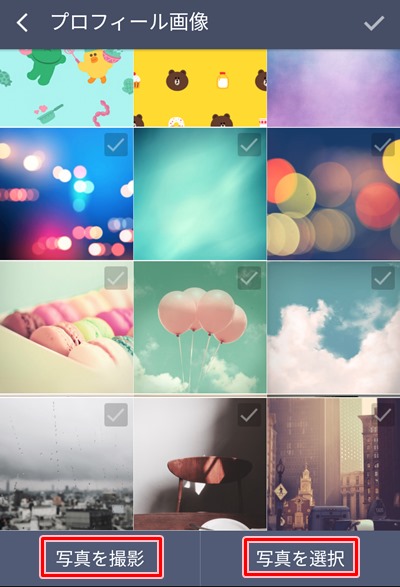
<iPhone>
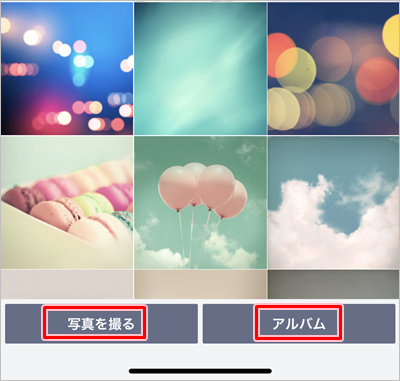
カメラが起動します。カメラで写真をとります。右下の矢印ボタンをおします。

先ほど撮影した写真がグループのプロフィール画像に設定されました。
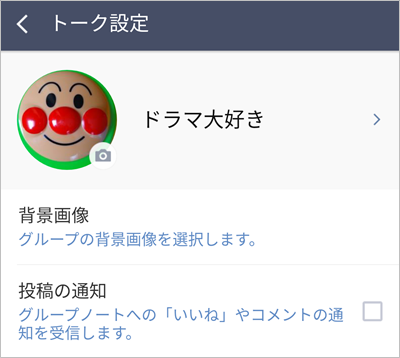
グループに戻ると、デフォルトの画像から先ほど撮影した写真に変更されていますね。

これで、LINEグループのプロフィール画像を好みの写真に変更することができました。
グループの写真は簡単に変更できるので、ぜひ変更してみてください!
以上、LINEグループのプロフィール画像を変更する方法でした。
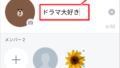
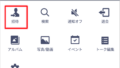
コメント